Propaganda
Controle o seu Mac com o movimento da sua mão, em vez de pressionar o teclado. BetterTouchTool e a Leap Motion O controlador pode ativar seu fluxo de trabalho com dezenas de atalhos sem mouse.
Uma das maneiras mais poderosas de navegar nos usos do Mac gestos com os dedos e BetterTouchTool Ligue o seu Mac com as automações avançadas BetterTouchToolComecei a usar o BetterTouchTool em 2011 e, desde então, ele se tornou um dos três principais aplicativos de Mac para aumentar minha produtividade e otimizar meu fluxo de trabalho. Embora o BTT possa ser usado por qualquer ... consulte Mais informação (BTT), e um dos mais novos métodos de entrada para Mac ou Windows é o Controlador Leap Motion Um tour rápido pelo dispositivo de entrada sem toque Leap MotionO Leap Motion Controller é um novo dispositivo de interface do usuário para Windows e Mac. Ele permite que você controle seu computador através de gestos com os dedos pintados no ar acima do pequeno dispositivo. Neste artigo eu ... consulte Mais informação .
Quando usados juntos, você pode deslizar um ou mais dedos para executar ações no seu Mac. O controlador funciona com dezenas de aplicativos de aprendizado e jogos, mas eu o uso para ações adicionais de gesto com os dedos da BTT que não precisam tocar no meu trackpad.

Prefiro ações de gesto com os dedos do que atalhos do teclado, porque não posso usar a maioria das teclas de atalho sem olhar para o teclado. É mais fácil usar gestos com os dedos BTT (ou digite strings para ativar macros do Keyboard Maestro Automatize tudo no seu Mac com o Keyboard Maestro [Mac]Escrevi vários artigos sobre automação para Mac, incluindo um MUO Automation Guide sobre como começar com o Automator da Apple e os recursos integrados do OS X para criar pastas inteligentes, listas de reprodução, álbuns e caixas de correio. Mas... consulte Mais informação ) que ativam centenas de ações no meu Mac. Além disso, quando minha mão já está no trackpad, é mais fácil executar ações do que voltar ao teclado.
Configurando o Leap Motion e o BetterTouchTool
O uso do Leap Motion simplesmente requer que você conecte o controlador ao seu Mac. Se você não é um usuário atual do BetterTouchTool, deve primeiro aprenda a usar o aplicativo Torne-se um usuário avançado do Trackpad com o BetterTouchToolÉ especialmente útil para usuários de Mac que trabalham muito em aplicativos como o iPhoto ou Aperture, ou que navegam na web. consulte Mais informação antes de configurá-lo com o Leap Motion. A versão mais recente do BTT reconhecerá o Leap Motion quando o dispositivo estiver conectado.

O vídeo a seguir mostra o BTT e o Leap Motion trabalhando juntos.
Configurando ações BTT
Eu tenho o controlador Leap Motion bem acima do meu trackpad, principalmente porque estou usando-o como uma extensão para gestos com dedos semelhantes que uso no meu trackpad. Colocá-lo na frente ou atrás do teclado não seria muito prático, pois interromperia o fluxo de trabalho do computador.
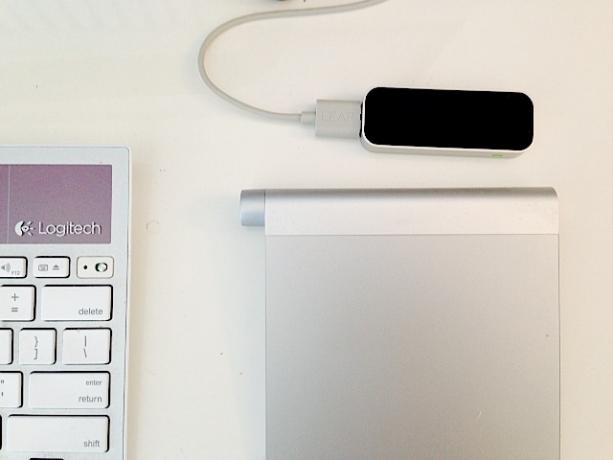
Qualquer usuário do BTT sabe como é divertido e poderoso usar gestos com os dedos para executar tarefas e ações. Mas, como um usuário experiente de BTT, devo advertir que a aplicação de gestos com os dedos do Leap Motion leva tempo, prática e paciência. A mágica por trás do controle sem toque não é perfeita e você provavelmente não será capaz de usar todos os 27 gestos de BTT com eficácia - mas não deixe que isso o impeça de experimentá-lo.
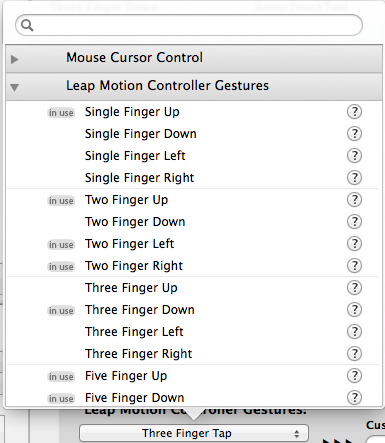
Você pode criar gestos com os dedos do BTT Leap Motion da mesma maneira que os gestos do mouse ou do trackpad. Com base na minha experiência até agora, acho que os gestos com cinco dedos funcionam muito bem, enquanto o Leap Motion muitas vezes confunde a diferença entre gestos com um ou dois dedos.
Os gestos de toque dos dedos parecem exigir mais precisão para que o Leap Motion os reconheça. Quando são necessárias muitas tentativas para que um movimento da mão execute uma ação atribuída, geralmente eu a altero e tento uma ação diferente. Depois de algum tempo configurando tudo, meus recursos do BTT-Leap Motion incluem as seguintes ações:
- Deslizar com cinco dedos para a direita ocultar um aplicativo.
- Deslizar com cinco dedos para a esquerda para enviar a janela mais frontal do aplicativo para o próximo monitor. Eu uso dois monitores.
- Cinco dedos para cima para aumentar o volume do áudio e cinco dedos para baixo para diminuir o volume.
- Deslizar com dois dedos para a esquerda para iniciar ou trazer o aplicativo Rdio player para a frente.
- Deslizar com dois dedos para a direita para pular para a próxima música no player Rdio. Isso pode ser feito enquanto o Rdio (ou qualquer aplicativo atribuído) estiver oculto em segundo plano e sem trazê-lo para a frente.
- Um movimento de palmas simulado (sem realmente fazer um som de palmas) para dormir meu computador.
- Quase qualquer gesto com o dedo para despertar meu monitor (infelizmente, quando o computador está em suspensão, você não pode usar o Leap Motion para ativá-lo).
Posso executar qualquer uma dessas ações usando o BTT no meu trackpad, mas em muitos casos é mais fácil e rápido acenar com a mão sobre o controlador para executar um ação, assim como é mais fácil digitar "jk" (um acionador de string do Keyboard Maestro atribuído) para excluir a última palavra que eu digito, em vez de buscar a exclusão chave. Agitar cinco dedos para cima ou para baixo é certamente muito mais rápido para ajustar o nível de som no meu Mac do que para localizar e pressionar as teclas de volume do teclado.
Os gestos personalizados de todos serão diferentes e você precisará praticar com os movimentos das mãos e com vários gestos atribuídos para ver quais funcionam melhor para você. O Leap Motion precisa determinar o número de dedos que você está segurando e, às vezes, fica confuso. A eficácia também depende de como você move sua mão.
Como exemplo, noto que, se fizer uma pequena pausa no controle antes de acenar cinco dedos para a direita, a ativação funcionará melhor. Então, novamente, há momentos em que simplesmente aceno minha mão com os dedos não estendidos claramente, e o controlador reconhece o gesto atribuído.

Você pode ativar o visualizador do Leap Motion na barra de menus para ver como está reconhecendo seus dedos. Observe também que o BTT exibirá uma notificação quando um gesto for acionado, o que é especialmente útil quando você estiver tentando memorizar os gestos atribuídos. Esse recurso pode ser desativado quando você não precisar mais dele.
Outros recursos e aplicativos
O BTT também fornece o modo de emulação de mouse para o Leap Motion, que permite que você use o dedo indicador e o polegar para mover e clicar no cursor, como faz com um trackpad ou mouse. Achei o recurso muito complicado de usar e não é muito prático para o meu fluxo de trabalho.
A emulação de mouse no BTT deve ser ativada manualmente, criando um novo gesto do Leap Motion e selecionando Ativar / desativar o controle de movimento de salto no Ação Predefinida cardápio.
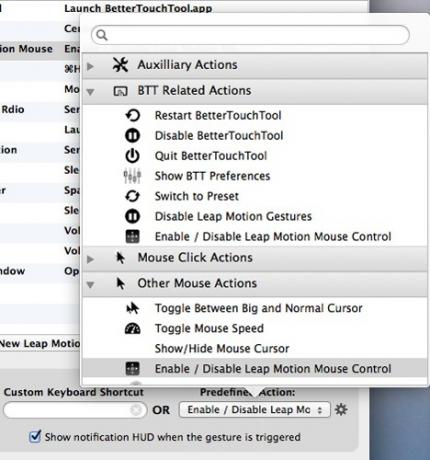
Você pode criar um gesto de Leap Motion para ativar o movimento do mouse, mas não pode usar um gesto do controlador para desativá-lo. Portanto, é melhor criar um atalho de teclado ou um gesto regular de BTT para ativar e desativar o controlador do mouse.
Se você deseja usar o controlador do mouse para jogar, tente o Teste AirInput aplicativo (versão completa $ 4.99). Leap Motion's Loja do espaço aéreo também possui outros aplicativos gratuitos e pagos projetados especificamente para uso com o controlador.
Diversão e prática
O controlador Leap Motion provavelmente atrai principalmente os usuários técnicos que desejam novas maneiras de interagir com seus computadores. Embora não haja muito o que Faz com o Leap Motion até o momento, o BTT fornece uma das implementações mais úteis e que economizam tempo e é essencial para qualquer dos primeiros usuários do Mac.
Você já comprou um Leap Motion? Você o usa com o BetterTouchTool?
Bakari é um escritor e fotógrafo freelancer. Ele é um usuário de longa data do Mac, fã de música jazz e homem de família.


